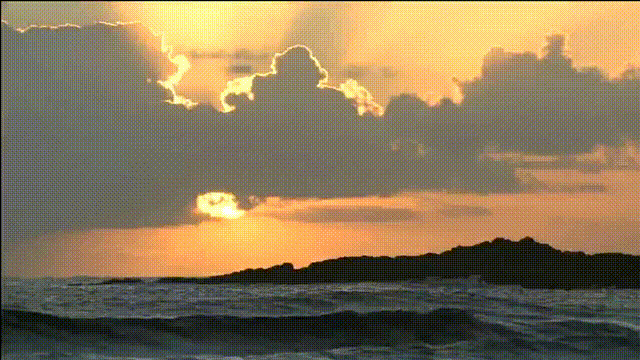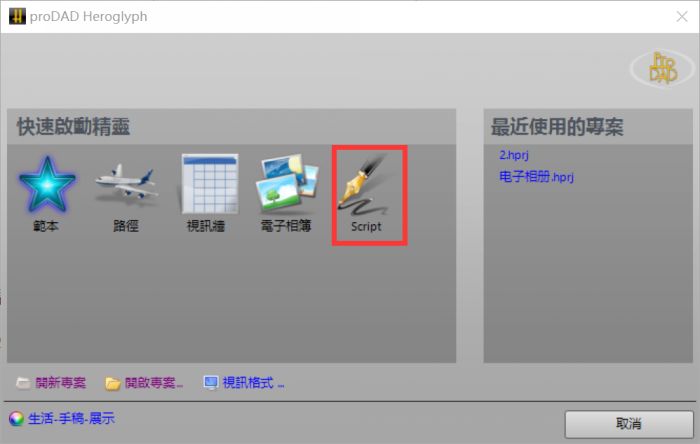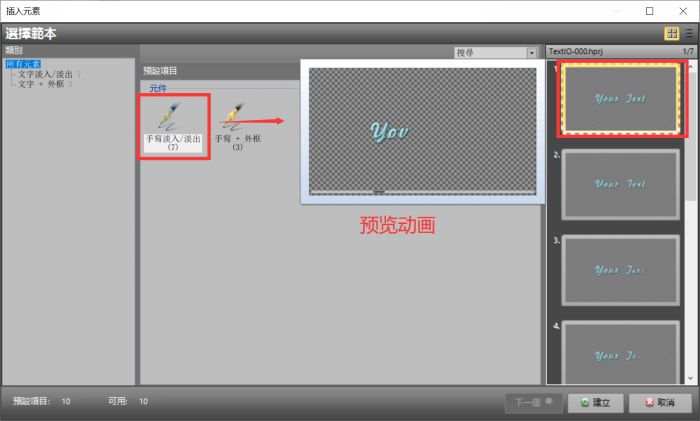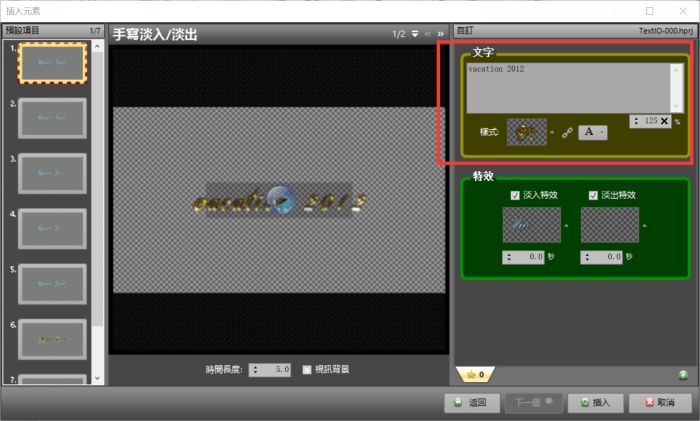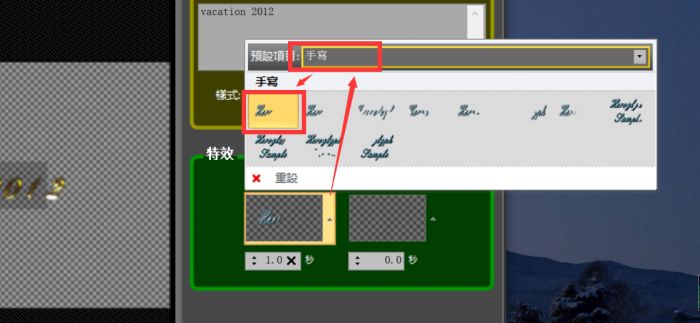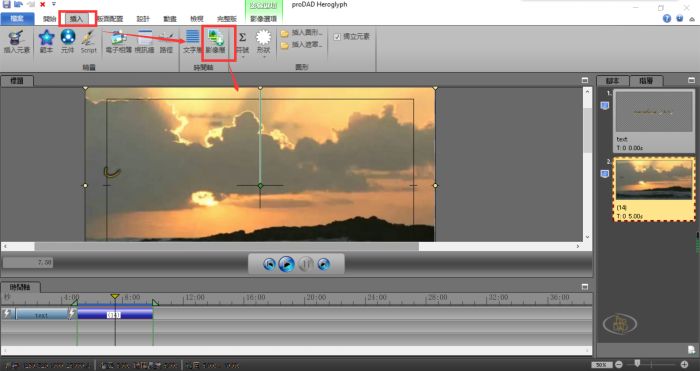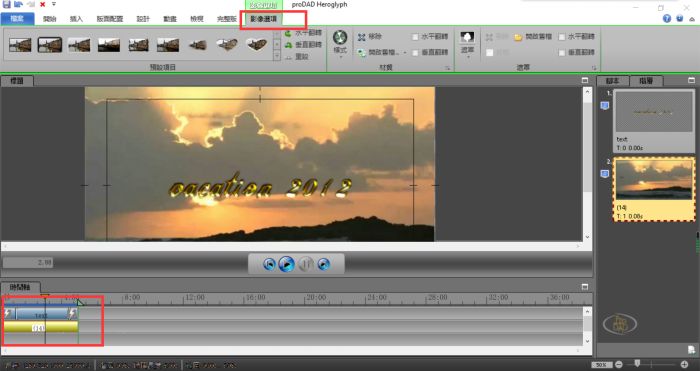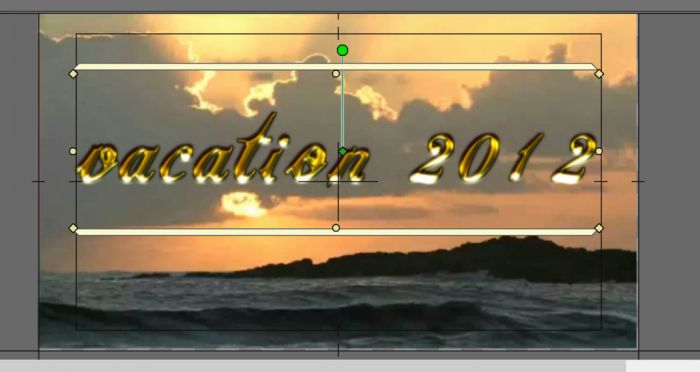作为proDAD系列的招牌软件之一,Heroglyph的主要功能是为视频添加字幕条、制作轨迹动画、编辑照片墙和电子相册,简单明了的操作让用户可以尽可能快地实现视频编辑需求,完成一份符合心意的作品。
小编用Heroglyph做了一份自画手稿,主要用到了Heroglyph的笔迹动画和视频编辑功能,大家如果有兴趣可以看一下下面的分享内容哦!
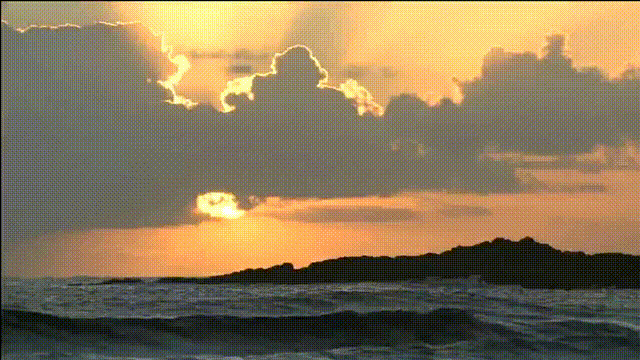 自画手稿成品示意
自画手稿成品示意一、开始项目
在Heroglyph的开始界面中,有几个基本项目类型可供大家选择,第一个主要是软件为用户提供了模板,用起来会节省一些操作步骤和设计,后面几个是Heroglyph的可用功能,我们选择最后一个“Script”。
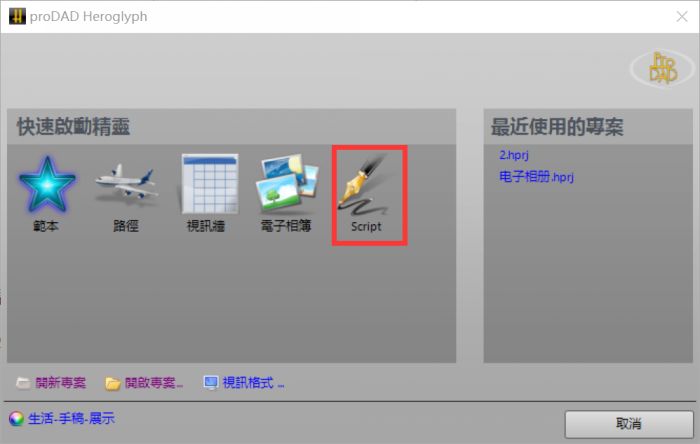 图1:开始页面
图1:开始页面二、设置手写笔迹动画
1.选择笔迹类型
接下来要选择要使用的笔迹类型,可以是单纯的笔迹,也可以是笔迹加其他线条动画,因为小编要将笔迹添加到视频中,所以就选择了简约一点的“只有笔迹”类型。
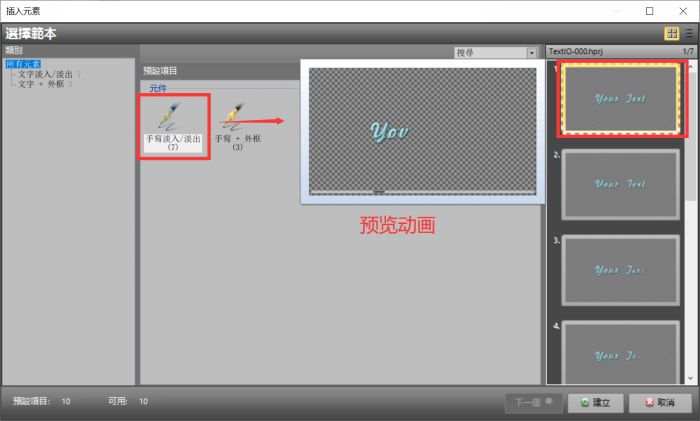 图2:选择笔迹类型
图2:选择笔迹类型在窗口右侧可以看到软件中已有的模板,点击某一模板会出现它的预览动画,每个动画的不同在于它们的轨迹显现方式不同,小编选择的是具有“写字”效果的第一种。
2.设置文字
在下一个操作窗口的右侧,输入文字内容“vacation 2012”,然后选择文字字形、设置文字颜色和大小。
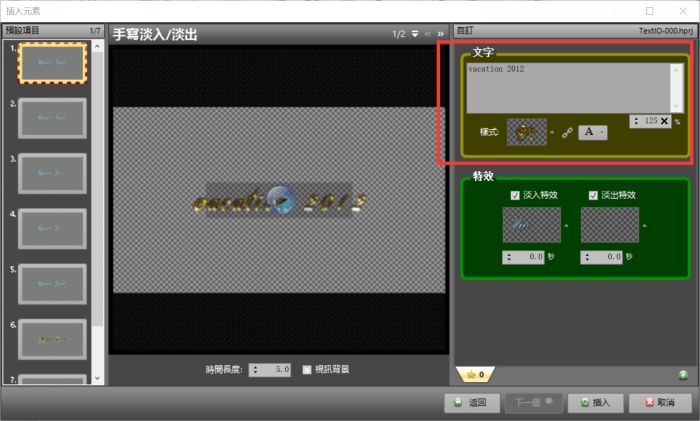 图3:设置文字
图3:设置文字3.设置淡化特效
淡化特效实际上就是文字手写特效的设置,这里有多种特效可以选择,但并不是所有都适合被应用于自画手稿,所以选择时要多加考虑。
小编选择的是“手写”特效下较为经典的一款。
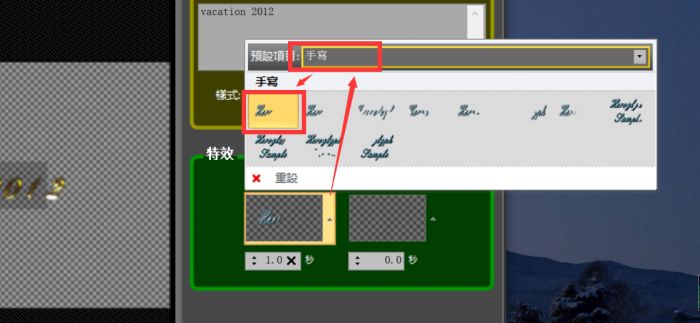 图4:特效设置
图4:特效设置淡化特效还包括时间的设置,小编这里没有设置淡出效果,大家如果有需要,可以参考上面淡入特效的设置。
三、插入视频
1.插入视频
在进行完图4的设置后,点击右下角的“插入”,会进入图5所示的操作界面,在这里我们会将手写动画和视频结合起来制作为一条视频。
点击“插入”菜单下的“影像”,将准备好的视频插入到工作中。
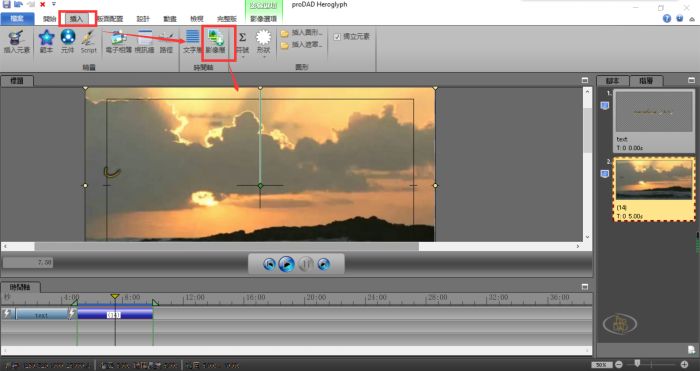 图5:插入视频后
图5:插入视频后2.调整视频
默认的视频插入位置是在已有动画后面的,从操作窗口下面的时间线上可以看出来,为了让它们同步播放,小编将视频的时间块拖动到了手写动画时间块的下方。
另外,在插入视频后,您还可以点击上侧新出现的“影响选项”菜单,在里面对视频进行一些编辑操作。
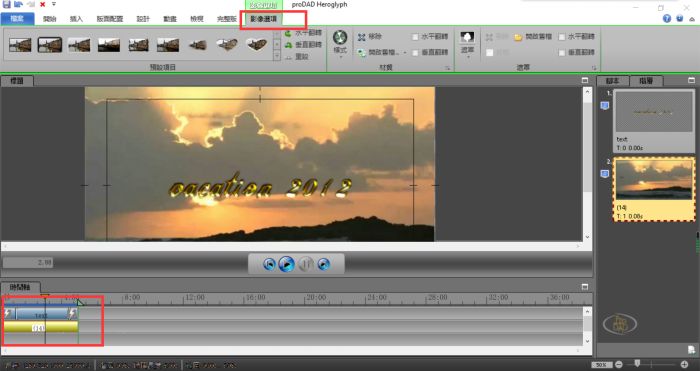 图6:调整视频
图6:调整视频3.将文字和视频进行适配调整
值得注意的是,在这个操作界面中,用户也可以对之前设置过的手写动画进行设置,还可以为其添加一些新的效果,比如光晕、倾斜角度、轮廓等。
在所有设置完成后,调整文字大小和位置,使其与视频背景看起来更和谐就可以了。
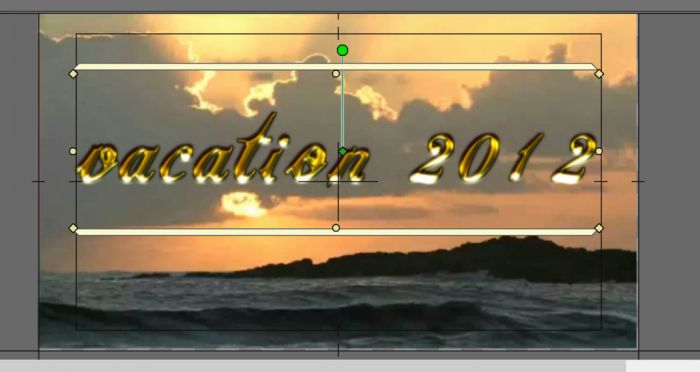 图7:调整完成后
图7:调整完成后这就是小编要和大家分享的关于如何做出自画手稿效果的视频的基本方法了,希望可以对大家有所帮助哦!
同时欢迎大家进入proDAD服务页面,了解更多proDAD系列软件的案例分享和最新资讯。
作者:参商